Jautājums
Problēma: kā labot kļūdu 0x800c0002, atjauninot Windows 10?
Mana Windows 10 atjaunināšanas laikā aktivizē kļūdu 0x800c0002. Tā rezultātā es nevaru instalēt atjauninājumus. Kā atrisināt šo problēmu?
Atrisināta atbilde
Kļūdas kods 0x800c0002 ir viena no Windows 10 atjaunināšanas kļūdām. Kļūda tiek aktivizēta, ja rodas dažas problēmas ar atjauninājumu instalēšanu. Ziņojumā teikts:
"Instalējot dažus atjauninājumus, radās problēmas, taču vēlāk mēģināsim vēlreiz. Ja to redzat pastāvīgi un vēlaties meklēt tīmeklī vai sazināties ar atbalsta dienestu, lai iegūtu informāciju, tas var palīdzēt:
- Funkcijas atjauninājums operētājsistēmai Windows 10, versija 1703 — kļūda 0x800c0002”
Kļūdas koda 0x800c0002 ziņojuma teksts var atšķirties atkarībā no Windows 10 versijas.[1] Tomēr virs šī atjaunināšanas statusa ziņojuma ir poga “Mēģināt vēlreiz”. Noklikšķinot uz tā, problēma jāatrisina, taču tā ne vienmēr notiek. Ja šīs pogas nospiešana nesniedz pozitīvus rezultātus, problēma var būt saistīta ar bojātiem Windows atjaunināšanas komponentiem. Tādēļ, iespējams, būs nepieciešams tos atiestatīt.
Tomēr kļūdas kods 0x800c0002 var būt saistīts arī ar vīrusu vai ļaunprātīgas programmatūras uzbrukumu. Dažādas kiberinfekcijas spēj atspējot dažādus Windows pakalpojumus un procesus. Lai gan ļaunprātīga programmatūra parasti bloķē drošības pakalpojumus, tā var arī atspējot Windows atjauninājumus.
Tāpēc, ja jums ir aizdomas, ka jūsu dators varētu būt inficēts ar vīrusu, jums ir jāveic pilna sistēmas skenēšana, izmantojot pretvīrusu vai ļaunprātīgas programmatūras novēršanas rīkus.[2] Ja pamanāt datora darbības palēnināšanos, saņemat dīvainus drošības brīdinājumus vai uznirstošos logus, izmantojiet kāda veida ļaunprātīgas programmatūras noņemšanas programmatūru un iztīriet datoru.
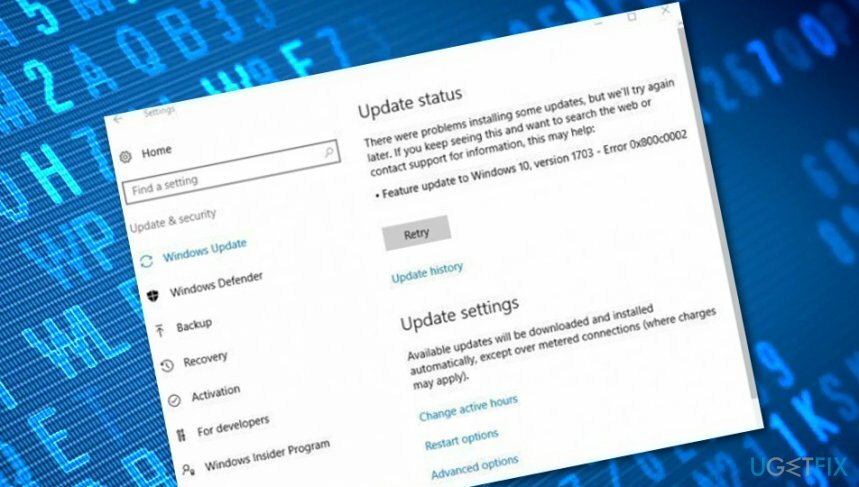
Turklāt, ja programmatūra atrod bojātus objektus, varat mēģināt tos salabot ar tādu rīku kā ReimageMac veļas mašīna X9. Kad viss ir pabeigts, vēlreiz pārbaudiet, vai datorsistēmā nav problēmu, un pārbaudiet, vai kļūdas kods 0x800c0002 joprojām pastāv vai tas ir veiksmīgi novērsts.
Tomēr ļaunprogrammatūras uzbrukums var nebūt vispār. Dažos gadījumos kļūdas kodu 0x800c0002 var izraisīt daži bojāti sistēmas faili vai disks.[3] bojājumus, kurus jūs, iespējams, palaidāt garām. Ja vēlaties pārbaudīt visas iespējas manuāli, ritiniet uz leju un izpildiet tālāk norādītās metodes tieši tā, kā nepieciešams.
Kā labot kļūdu 0x800c0002, atjauninot Windows 10?
Lai labotu bojātu sistēmu, jums ir jāiegādājas licencēta versija Reimage Reimage.
1. metode. Palaidiet Windows atjaunināšanas problēmu risinātāju
Lai labotu bojātu sistēmu, jums ir jāiegādājas licencēta versija Reimage Reimage.
Vienkāršākais veids, kā novērst atjaunināšanas kļūdas, ir palaist traucējummeklētāju. Šo rīku var lejupielādēt no šeit. 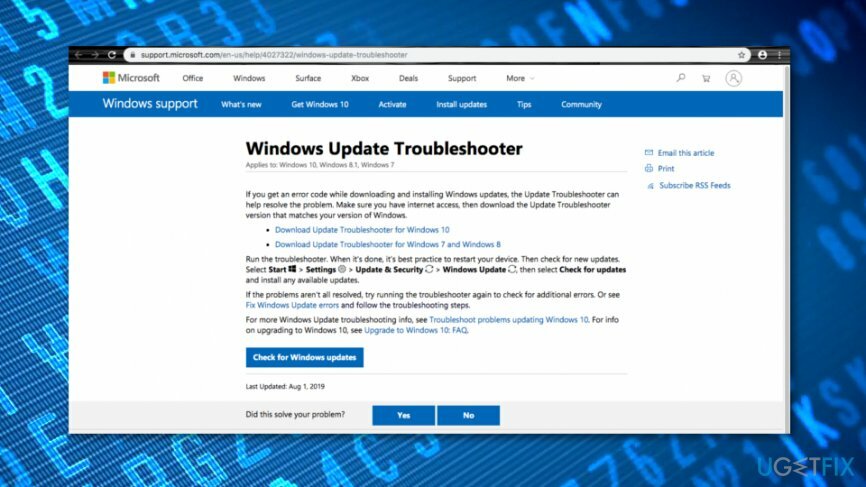
Kad to palaižat pēc instalēšanas, tai vajadzētu atklāt problēmu un to novērst. Tomēr ne visas problēmas var atrisināt, izmantojot šo programmatūru. Ja tas nepalīdz, jums vajadzētu izvēlēties otro metodi.
2. metode. Atiestatiet Windows atjaunināšanas komponentus
Lai labotu bojātu sistēmu, jums ir jāiegādājas licencēta versija Reimage Reimage.
Kļūdas 0x800c0002 iemesls var būt bojāti Windows atjauninājumu komponenti. Tādēļ to atiestatīšana un Windows atjauninājumu atkārtota uzsākšana var palīdzēt novērst kļūdu.
1. Klikšķis Windows taustiņš + X. Parādītajā izvēlnē izvēlieties Komandu uzvedne (administrators).
2. Jums ir jāaptur BITS, Cryptographic, MSI Installer un Windows atjaunināšanas pakalpojumi, ievadot šīs komandas komandu uzvednē. Neaizmirsti sist Ievadiet pēc katras komandas:
neto pietura wuauserv
tīkla pietura cryptSvc
neto pieturas biti
tīkla pietura msiserver
3. Nākamais prasa pārdēvēšanu Programmatūras izplatīšana un Catroot2 mapes, izmantojot komandu uzvedni. Ievadiet šīs komandas un nospiediet Ievadiet pēc katra no tiem:
ren C:\\Windows\\SoftwareDistribution SoftwareDistribution.old
ren C:\\Windows\\System32\\catroot2 Catroot2.old
4. Tagad BITS, Cryptographic, MSI Installer un Windows atjaunināšanas pakalpojumi ir atspējoti. Tādējādi tie ir jārestartē, ievadot šīs komandas un pēc katras no tām nospiežot Enter:
net start wuauserv
tīkla sākums cryptSvc
neto sākuma biti
tīkla start msiserver
5. Ievadiet Izeja komandu uzvednē, lai to aizvērtu.
6. Restartējiet datoru.
Kad dators tiek restartēts, mēģiniet vēlreiz instalēt Windows atjauninājumus. Kļūdai 0x800c0002 vairs nevajadzētu parādīties.
3. metode. Veiciet pilnu diska pārbaudes procesu
Lai labotu bojātu sistēmu, jums ir jāiegādājas licencēta versija Reimage Reimage.
Dažos gadījumos kļūda 0x800c0002 var parādīties kāda veida diska bojājumu dēļ jūsu Windows datorsistēmā. Pārbaudiet, vai tas ir jūsu problēmu cēlonis, veicot tālāk norādītās darbības.
- Iet uz Windows meklēšana.
- Tips “cmd”.
- Palaist Komandu uzvedne un izvēlēties kandidēt kā administrators.
- Pēc tam ierakstiet chkdsk /r komandu un sit Ievadiet.
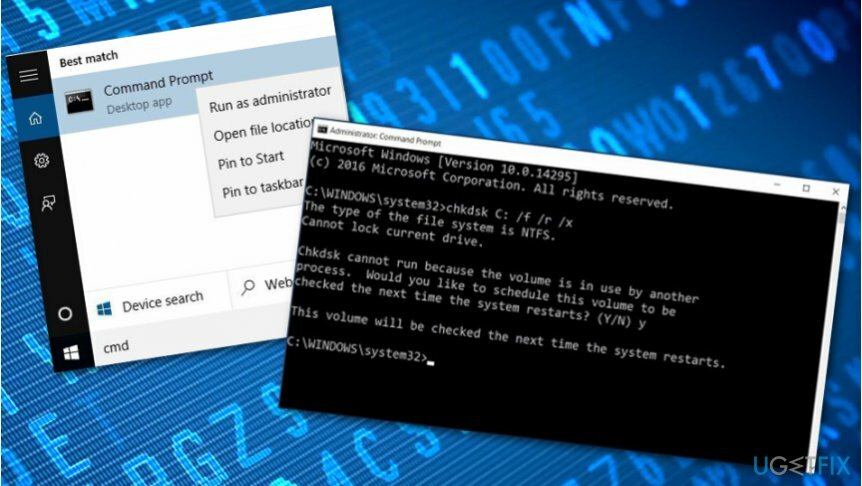
- Pagaidiet, līdz process tiks pabeigts, un restartējiet datoru.
4. metode. Pārbaudiet, vai sistēmā nav iespējami failu bojājumi
Lai labotu bojātu sistēmu, jums ir jāiegādājas licencēta versija Reimage Reimage.
Ja jūsu Windows datorā ir daži bojāti sistēmas faili, tas var būt arī iemesls, kāpēc savā datorā redzat kļūdu 0x800c0002. Veiciet SFC skenēšanu, lai noskaidrotu, vai tā ir taisnība:
- Atvērt Windows meklēšana vēlreiz.
- Palaist Komandu uzvedne kā administrators.
- Tips sfc /scannow pēc mirgojošā kursora.
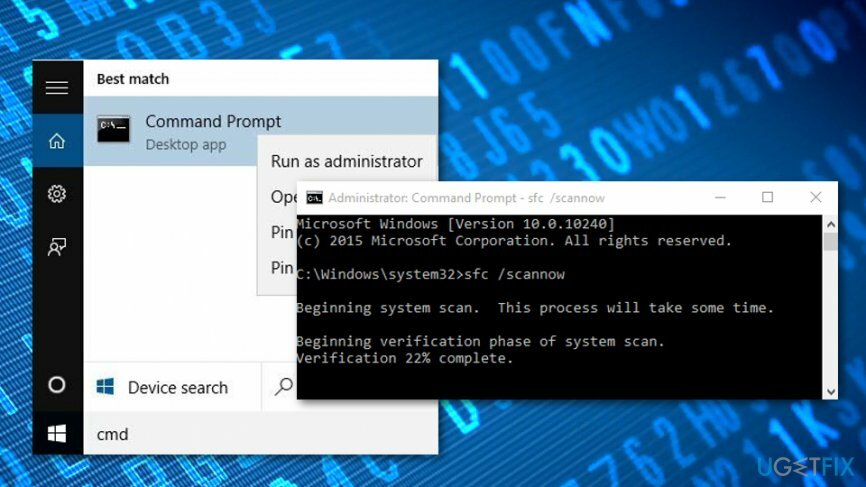
- Nospiediet Ievadiet un gaidiet, līdz komanda beidzas,
- Restartējiet savu Windows datoru.
Automātiski izlabojiet kļūdas
ugetfix.com komanda cenšas darīt visu iespējamo, lai palīdzētu lietotājiem atrast labākos risinājumus kļūdu novēršanai. Ja nevēlaties cīnīties ar manuālām remonta metodēm, lūdzu, izmantojiet automātisko programmatūru. Visus ieteiktos produktus ir pārbaudījuši un apstiprinājuši mūsu profesionāļi. Tālāk ir norādīti rīki, kurus varat izmantot kļūdas labošanai.
Piedāvājums
dari to tagad!
Lejupielādēt FixLaime
Garantija
dari to tagad!
Lejupielādēt FixLaime
Garantija
Ja jums neizdevās novērst kļūdu, izmantojot Reimage, sazinieties ar mūsu atbalsta komandu, lai saņemtu palīdzību. Lūdzu, dariet mums zināmu visu informāciju, kas, jūsuprāt, mums būtu jāzina par jūsu problēmu.
Šajā patentētajā labošanas procesā tiek izmantota 25 miljonu komponentu datubāze, kas var aizstāt jebkuru bojātu vai trūkstošu failu lietotāja datorā.
Lai labotu bojātu sistēmu, jums ir jāiegādājas licencēta versija Reimage ļaunprātīgas programmatūras noņemšanas rīks.

Lai paliktu pilnīgi anonīms un novērstu ISP un valdība no spiegošanas uz jums, jums vajadzētu nodarbināt Privāta piekļuve internetam VPN. Tas ļaus jums izveidot savienojumu ar internetu, vienlaikus esot pilnīgi anonīmam, šifrējot visu informāciju, novēršot izsekotājus, reklāmas, kā arī ļaunprātīgu saturu. Vissvarīgākais ir tas, ka jūs apturēsit nelikumīgās novērošanas darbības, ko NSA un citas valsts iestādes veic aiz muguras.
Datora lietošanas laikā jebkurā laikā var notikt neparedzēti apstākļi: tas var izslēgties strāvas padeves pārtraukuma dēļ, a Var parādīties zilais nāves ekrāns (BSoD) vai nejauši Windows atjauninājumi var tikt instalēti pēc tam, kad uz dažām dienām aizgājāt. minūtes. Tā rezultātā var tikt zaudēti jūsu skolas darbi, svarīgi dokumenti un citi dati. Uz atgūties zaudētos failus varat izmantot Data Recovery Pro – tā meklē to failu kopijās, kas joprojām ir pieejami jūsu cietajā diskā, un ātri tos izgūst.